
Ovaj brzi i jednostavan vodič objasnit će vam kako promijeniti tipkovnicu na LG G4 na nešto drugo za one koji žele drugačije tipkanje na novom 5,5-inčnom Android pametnom telefonu. U Trgovini Google Play na raspolaganju je više opcija tipkovnice, a ovdje ćemo objasniti kako promijeniti neke postavke i upotrijebiti jednu.
Novi LG G4 je impresivan telefon s velikim i svijetlim 5,5-inčnim Quad-HD zaslonom, izrađen od materijala od prave kože na poleđini, te ima jednu od najboljih kamera na svakom pametnom telefonu. Zahvaljujući tome što se napajaju pomoću Androida 5.1 korisnici Lollipop-a mogu iskusiti mnoge aspekte uređaja. Od promjene aplikacije za tekstualne poruke, korištenjem različitih kamera, satova, kalendara, pa čak i tipkovnice.
Pročitajte: 30 LG G4 Savjeti i trikovi
Kada dobijete potpuno novi pametni telefon, očito postoje neke stvari koje bi svi vlasnici trebali učiniti. Uključite ga i namjestite. Prijavite se i sinkronizirajte svoj Google račun, Facebook i sve uobičajene stvari, a korisnici koji žele promijeniti tipkovnicu žele provjeriti naše brze upute kako slijediti. To je još uvijek vrlo jednostavno i traje samo nekoliko trenutaka vašeg vremena.

Uz LG G4 korisnici dobivaju prilično veliku tipkovnicu iskustvo iz kutije. Većina proizvođača Androida izrađuje vlastitu tipkovnicu za uređaje, a ne samo da koristi Googleovu tipkovnicu unutar Androida. Međutim, vlasnici i dalje mogu koristiti Googleovu tipkovnicu, koja je moja omiljena, ili jednu od više različitih tipkovnica trećih strana koje su dostupne u Trgovini Google Play.
LG-jeva tipkovnica je velika, ima brojeve na vrhu za lak pristup, pa čak i način rada s jednom rukom, gdje se može pomaknuti na lijevu ili desnu stranu radi lakšeg korištenja na velikom 5,5-inčnom zaslonu. Međutim, to nije za svakoga, pa dopustite da ga promijenite u nešto drugo. U donjim uputama koristimo Google Keyboard, dostupnu u Trgovini Google Play, ali isti koraci funkcioniraju za sve preuzete i instalirane tipkovnice.
instrukcije
Prvo će korisnici morati otići u trgovinu Google Play i preuzeti novu tipkovnicu. Google Keyboard je naša omiljena, ali SwiftKey je iznimno popularan i Swype je još jedna dobra opcija. Jednom preuzeto slijedite sljedeći skup uputa. Neke klavijature trećih strana će vas uputiti kroz ove korake prilikom instalacije, inače će za promjenu ručno biti potrebno samo nekoliko sekundi.
Da biste pokrenuli postavku, dodirnite ikonu u obliku zupčanika u traci obavijesti, a zatim dodirnite "General"Stupac, a prva postavka pod nazivom"Jezik i unos„. Odavde će korisnici vidjeti nekoliko postavki, zatim LG tipkovnicu i sve ostale tipkovnice.
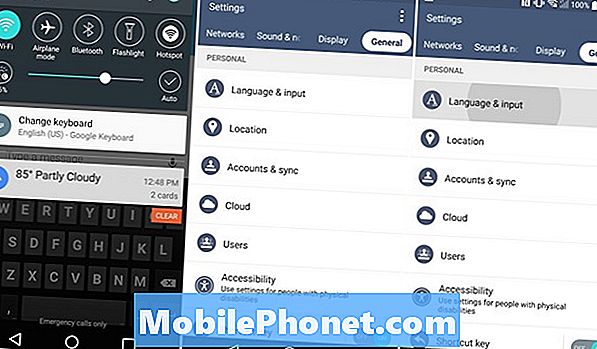
Odmah iznad mjesta na kojem piše LG tipkovnica i popisuje sve preuzete opcije, postavka je pod nazivom “Zadano"Što ćemo odabrati za promjenu zadane tipkovnice. Jednostavno pritisnite Default i pojavit će se skočni prozor s popisom svih instaliranih opcija tipkovnice. Odavde jednostavno odaberite tipkovnicu koju želite i sve ste završili. Tako je jednostavno. Slika ispod pokazuje što tražiti.
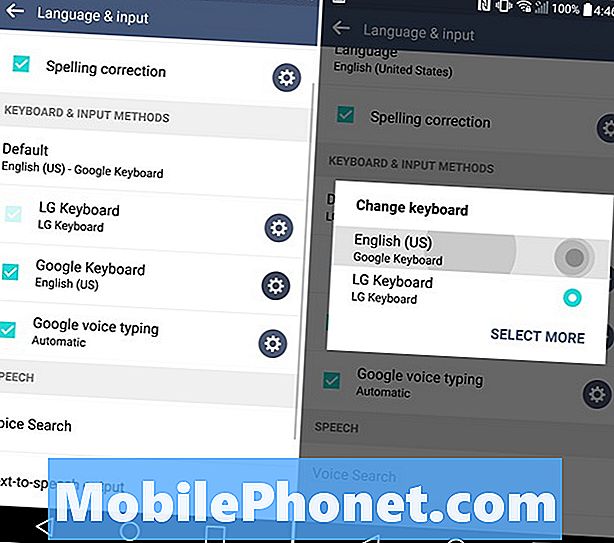
Sada ste uspješno promijenili tipkovnicu za dionice na uređaju LG G4 u nešto drugo što bi moglo biti snažnije, ponuditi više prilagodbi ili tema ili samo bolje odgovarati vašim željama.
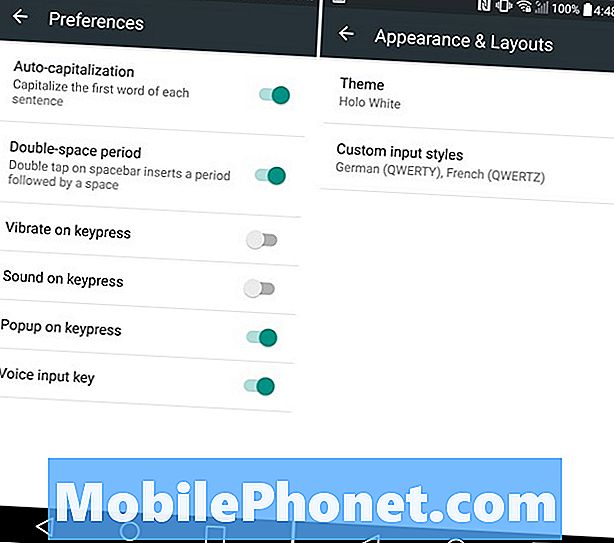
Dok smo ovdje, možete ići u postavke za bilo koju određenu tipkovnicu i promijeniti neke od postavki. Bilo da se radi o vibriranju pritisaka tipki, isključivanju tog neugodnog zvuka koji svaki put kad pritisnete slovo na tipkovnici ili čak mijenjaju temu i boje ako ta tipkovnica ima takve značajke. Iznad je pogled na nekoliko postavki na Google tipkovnici.
To je to. Vlasnici mogu lako izmijeniti i isprobati različite tipkovnice u nekoliko sekundi na LG G4. Pokušajte s nekoliko popularnijih tipkovnica za Android i pronađite što je najbolje.


